Outlook - один из самых популярных почтовых сервисов в мире, предоставляемый компанией Microsoft. Он предлагает удобный и надежный доступ к электронной почте и другим онлайн-сервисам. С помощью Outlook вы можете отправлять и получать сообщения, организовывать встречи, хранить контакты и многое другое.
Чтобы зайти в свою почту в Outlook, вам понадобятся ваше имя пользователя и пароль, которые вы указали при создании учетной записи. Если у вас уже есть учетная запись Microsoft, то она может быть использована для входа в Outlook. Если у вас еще нет учетной записи, то вам придется создать ее вместе с почтовым ящиком Outlook.
Для входа в почту Outlook вам необходимо открыть веб-браузер и перейти на страницу входа. Обычно она выглядит так: https://outlook.com. На этой странице вам будет предложено ввести свою учетную запись Microsoft или учетную запись Outlook, если вы создали ее отдельно. Введите свой адрес электронной почты в поле "Email" и пароль в поле "Пароль", затем нажмите кнопку "Войти".
Как войти в почту Outlook
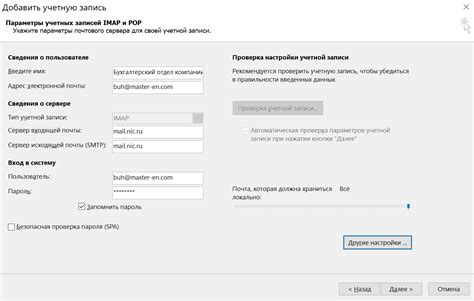
Для входа в почту Outlook достаточно выполнить несколько простых шагов. Следуйте инструкции ниже, чтобы получить доступ к своей почте:
- Откройте браузер и перейдите на сайт www.outlook.com.
- На открывшейся странице в правом верхнем углу найдите кнопку "Войти" и нажмите на нее.
- Введите свой электронный адрес Outlook (например, "example@outlook.com") в поле "Эл. адрес, номер телефона или Skype" и нажмите "Далее".
- В следующем окне введите свой пароль и нажмите "Войти".
После выполнения этих шагов вы будете автоматически перенаправлены в свою почту Outlook, где сможете проверить новые письма, написать ответы и управлять своими контактами.
Если у вас возникли проблемы с входом в почту Outlook, убедитесь, что вы правильно ввели свой электронный адрес и пароль. Если проблема не устраняется, попробуйте сменить пароль или обратитесь в службу поддержки Outlook для получения дополнительной помощи.
Регистрация аккаунта на Outlook
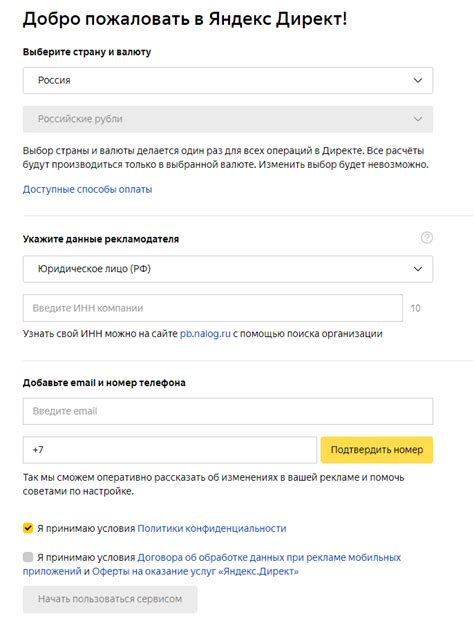
Для того чтобы воспользоваться почтовым сервисом Outlook, необходимо зарегистрировать аккаунт. Процедура регистрации проста и займет всего несколько минут.
1. Откройте браузер и перейдите на официальный сайт Outlook.
2. Нажмите на кнопку "Создать аккаунт", расположенную в верхней части страницы.
3. В появившемся окне введите желаемый адрес электронной почты, который будет использоваться в дальнейшем для входа в аккаунт.
4. Придумайте и введите пароль, который будет использоваться для защиты вашего аккаунта. Пароль должен содержать не менее 8 символов, включая как минимум одну заглавную и одну строчную букву, а также цифру или специальный символ.
5. Заполните оставшиеся поля, такие как имя, фамилия и дата рождения. Эти данные необходимы для создания профиля аккаунта.
6. Нажмите на кнопку "Создать аккаунт".
7. Подтвердите, что вы не робот, следуя инструкциям, представленным на экране.
8. Выберите способ получения кода подтверждения: по почте или по SMS. Введите полученный код, чтобы завершить регистрацию аккаунта.
Теперь вы успешно зарегистрировали аккаунт на Outlook и можете использовать почтовый сервис для отправки и приема электронных сообщений.
Открытие страницы входа в почту Outlook
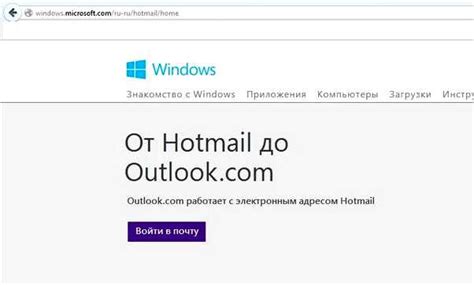
Чтобы войти в свою почту Outlook, вам потребуется открыть страницу входа в ваш аккаунт. Для этого выполните следующие действия:
- Откройте веб-браузер на вашем устройстве.
- Введите в адресной строке "www.outlook.com" и нажмите клавишу Enter.
- Вы будете перенаправлены на страницу входа в почту Outlook.
- На странице входа введите вашу электронную почту или телефон, связанные с аккаунтом Outlook.
- Нажмите на кнопку "Далее".
- Введите пароль для вашей почты Outlook и нажмите на кнопку "Войти".
После успешного входа вы будете перенаправлены на главную страницу почты Outlook, где сможете проверить свою входящую почту, отправлять и получать сообщения, а также управлять своим аккаунтом.
Ввод логина и пароля

Чтобы ввести логин и пароль, откройте страницу входа в почту Outlook. На этой странице вы увидите два поля для ввода: поле "Логин" и поле "Пароль". В поле "Логин" введите свой электронный адрес, пример: example@example.com. В поле "Пароль" введите ваш секретный код, будьте внимательны при его вводе, так как пароль регистрозависим.
После ввода логина и пароля, нажмите на кнопку "Войти" или "Войти в почту". Если вы ввели верные данные, вы будете автоматически перенаправлены в свою почту Outlook. Если данные введены неправильно, вам будет выдано сообщение об ошибке. В этом случае, попробуйте ввести логин и пароль еще раз, удостоверьтесь в правильности их написания и попробуйте войти снова.
Доступные способы входа в почту Outlook
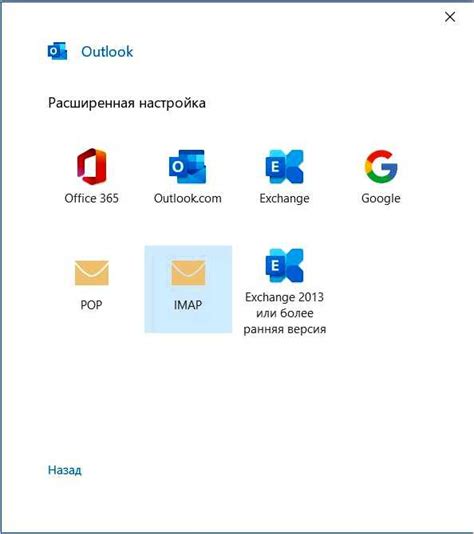
Для входа в почту Outlook предоставляются несколько удобных и простых в использовании способов.
1. Веб-интерфейс Outlook.com: самый распространенный и простой способ войти в почту Outlook - воспользоваться веб-интерфейсом Outlook.com. Для этого необходимо открыть веб-браузер, ввести в адресной строке "www.outlook.com" и нажать Enter. Затем следует ввести свой адрес электронной почты и пароль, после чего нажать кнопку "Войти".
2. Пакет Microsoft Office: еще один способ войти в почту Outlook - использовать пакет Microsoft Office, в который входит приложение Outlook. Для этого необходимо открыть приложение Outlook, которое установлено на компьютере или мобильном устройстве, и ввести свои учетные данные - адрес электронной почты и пароль.
3. Приложение Outlook: также можно войти в почту Outlook с помощью официального приложения Outlook. Для этого необходимо скачать и установить приложение на компьютер или мобильное устройство из официального магазина приложений. После установки приложения следует открыть его и ввести свои учетные данные - адрес электронной почты и пароль.
4. Почтовый клиент: для входа в почту Outlook можно использовать почтовые клиенты, такие как Microsoft Outlook, Mozilla Thunderbird, Apple Mail и др. Для этого следует настроить соответствующий клиент на компьютере или мобильном устройстве, ввести свои учетные данные - адрес электронной почты и пароль, и следовать инструкциям по настройке.
Выбрав любой из этих способов, можно легко и быстро получить доступ к своей почте Outlook и начать работать с электронными сообщениями.
Восстановление учетных данных для входа
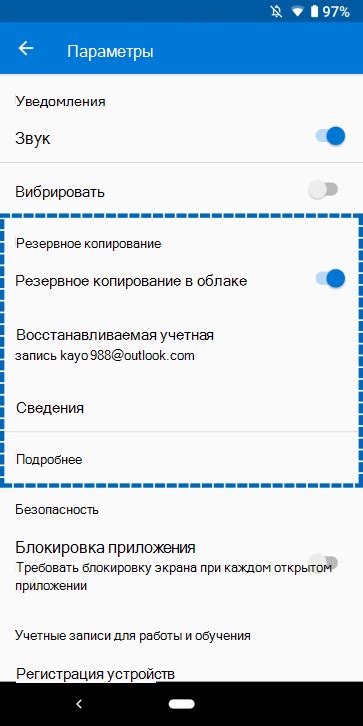
Если вы забыли пароль или логин для входа в свою почту Outlook, вам необходимо восстановить свои учетные данные. Для этого следуйте указанным ниже шагам:
- Перейдите на страницу входа в почту Outlook.
- Нажмите на ссылку «Не можете получить доступ к своей учетной записи?».
- Выберите одну из опций для восстановления учетных данных: через указание своего электронного адреса или телефона.
- Введите свой электронный адрес или телефон, который был указан при регистрации учетной записи.
- Пройдите проверку безопасности, введя символы с картинки или ответив на вопросы.
- Следуйте дальнейшим инструкциям на странице для завершения процесса восстановления.
После успешного восстановления учетных данных вы сможете войти в свою почту Outlook снова и использовать все ее функции.
Переход на почту Outlook с других платформ
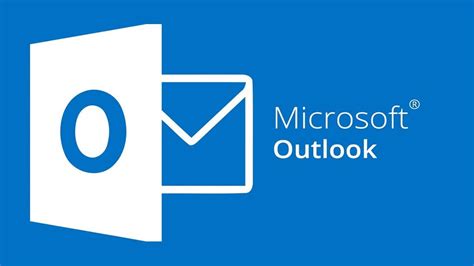
Если вы ранее использовали другую почтовую платформу и теперь хотите перейти на почту Outlook, следуйте этим простым шагам:
- Зайдите на официальный сайт Outlook. В адресной строке браузера введите "www.outlook.com" и нажмите клавишу "Enter".
- Нажмите на кнопку "Создать аккаунт" или "Вход". Если у вас уже есть учетная запись Microsoft, выберите "Вход" и введите свой адрес электронной почты и пароль. Если у вас нет учетной записи, нажмите "Создать аккаунт" и следуйте инструкциям для создания новой учетной записи.
- Введите свой адрес электронной почты. Если вы создаете новую учетную запись, введите желаемый адрес электронной почты и выберите домен "@outlook.com" или "@hotmail.com". Если у вас уже есть учетная запись Microsoft, введите свой существующий адрес почты.
- Задайте пароль и другие данные. Введите пароль для вашей учетной записи и заполните другие необходимые данные, такие как имя, фамилию и дату рождения.
- Пройдите проверку безопасности. Для защиты вашей учетной записи Outlook, вам может потребоваться пройти дополнительную проверку безопасности, например, ввод номера телефона для получения кода подтверждения или ответить на вопросы безопасности.
- Подтвердите свою учетную запись. После завершения процесса регистрации вам может потребоваться подтвердить свою учетную запись путем перехода по ссылке, отправленной на указанный вами адрес электронной почты.
- Вход в почту Outlook. После завершения регистрации и подтверждения своей учетной записи, вы можете войти в почту Outlook, используя свой адрес электронной почты и пароль.
Теперь вы готовы начать пользоваться почтой Outlook и наслаждаться ее множеством функций и удобством использования.
Основные возможности почты Outlook
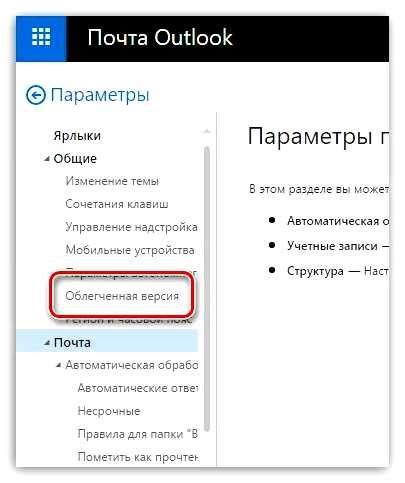
Почта Outlook предоставляет широкий набор функций, которые делают ее удобной и эффективной для использования. Вот некоторые из основных возможностей этой популярной почтовой службы:
- Получение и отправка электронных писем: Вы можете легко отправлять и получать электронные письма через почту Outlook. Для этого нужно знать адрес получателя и написать текст письма в специальной форме.
- Организация писем: Вы можете создавать папки и перемещать письма в эти папки для более удобного управления вашей почтой. Также можно установить фильтры для автоматической классификации писем.
- Календарь и напоминания: В Outlook есть возможность создавать события в календаре и устанавливать напоминания о них. Это помогает вам быть в курсе предстоящих дел и встреч.
- Контакты: Вы можете создавать и хранить контакты в Outlook. Это удобно для сохранения информации о людях, с которыми вы часто общаетесь по электронной почте.
- Фильтрация спама: Почта Outlook имеет встроенную систему фильтрации спама, которая помогает отсеивать нежелательные письма, чтобы ваш почтовый ящик оставался чистым.
- Файлы и вложения: Вы можете прикреплять файлы к электронным письмам и сохранять полученные вложения на своем компьютере. Outlook также предоставляет возможность просматривать некоторые типы файлов прямо из почты, без необходимости скачивания.
Это лишь некоторые возможности почты Outlook. Используйте их для максимальной эффективности в общении и организации своей почты.